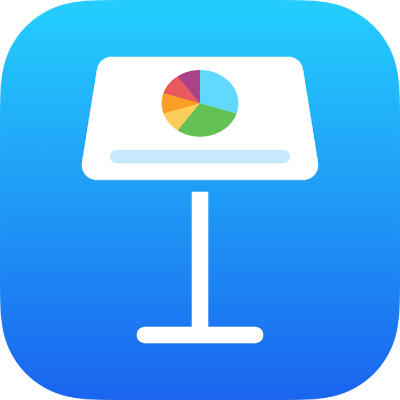
Söka och ersätta text i Keynote på iPad
Du kan söka efter vissa ord, fraser, siffror och tecken och automatiskt ersätta dem med nytt innehåll som du anger. Allt innehåll, även innehåll på överhoppade diabilder och i presentatörsanteckningar, söks igenom.
Söka efter en viss text
Tryck på
 och sedan på Sök.
och sedan på Sök.Skriv in det ord eller den fras du vill söka efter i sökfältet. Sökträffarna markeras medan du skriver in texten.
Du kan gömma tangentbordet genom att trycka på
 .
.Vill du bara söka efter ord med en viss kombination av stora och små bokstäver, eller begränsa sökträffarna till hela ord som du anger, trycker du på
 och väljer sedan Hela ord eller Matcha skiftläge (eller båda).
och väljer sedan Hela ord eller Matcha skiftläge (eller båda).Tryck på
 eller
eller  om du vill hitta föregående eller nästa träff.
om du vill hitta föregående eller nästa träff.Stäng sökträffarna genom att trycka var som helst på diabilden.
Ersätta text du söker efter
Tryck på
 och sedan på Sök.
och sedan på Sök.Tryck på
 och sedan på Sök och ersätt.
och sedan på Sök och ersätt.Du kan även välja andra alternativ, t.ex. Hela ord och Matcha skiftläge, om du vill anpassa sökningen.
Skriv in ett ord eller en fras i det första fältet.
Träffarna markeras medan du skriver. Den första träffen är vald och markerad med gult.
Skriv in ett ord eller en fras du vill ersätta sökträffarna med i det andra fältet.
Viktigt: Om du lämnar fältet Ersätt tomt raderas alla förekomster av texten du söker efter när du ersätter den.
Granska och ändra sökträffarna:
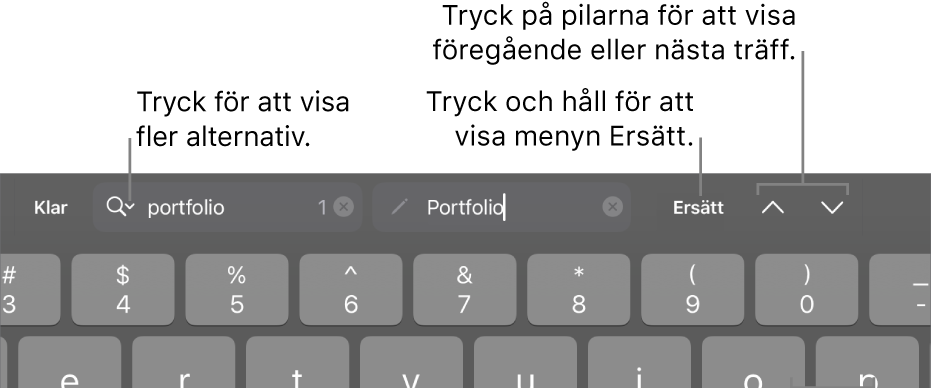
Flytta till föregående eller nästa träff utan att göra någon ändring: Tryck
 eller
eller  .
.Ersätt den markerade träffen: Tryck på Ersätt.
Ersätt alla sökträffar i texten med ersättningstexten: Håll på Ersätt och tryck sedan på Ersätt alla.
Du stänger sökresultaten genom att trycka någonstans i bildspelet.
Om du ersätter ett värde i en tabellcell uppdateras både det visade värdet och det underliggande värdet. Om du t.ex. ersätter ”1/2” med ”1/3” ändras det underliggande värdet från ”0,5” till ”0,333333”.
Det går inte att ersätta matchande text i tabellceller om innehåller en formel.